Захист рівня полів для керування доступом
Нотатка
Якщо ви ввімкнули єдиний інтерфейс режим only, перед використанням процедур, описаних у цій статті, виконайте такі дії:
- Виберіть Налаштування (
 ) на панелі навігації.
) на панелі навігації. - Виберіть Додаткові параметри.
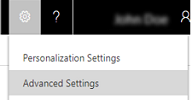
Дозволи рівня записування надаються на рівні організації, але певні поля можуть бути пов’язані із сутністю, яка містить більш конфіденційні дані, ніж інші поля. Для таких ситуацій використовується захист на рівні поля, який дає змогу керувати доступом до певних полів.
Захист на рівні поля застосовується для всієї організації і поширюється на всі запити доступу до даних, зокрема такі:
запити до даних в межах клієнтської програми, як-от браузер, мобільний клієнт або Microsoft Dynamics 365 for Outlook;
Виклики веб-служб за допомогою веб-служб Dynamics 365 (для використання в компонентах plug-in, справах настроюваних робочих циклів і користувацькому коді)
звітування (використання відфільтрованих подань);
Загальні відомості про захист на рівні поля
Захист на рівні поля для полів за замовучанням у більшості готових сутностей, настроюваних полів і настроюваних полів у настроюваних сутностях. Для керування захистом на рівні поля використовуються профілі безпеки. Для запровадження захисту на рівні поля системний адміністратор виконує зазначені нижче завдання.
Активуйте захист на рівні поля для одного або кількох полів заданої сутності.
Пов’яжіть один або кілька наявних профілів безпеки або створіть один або кілька нових профілів безпеки, щоб надати відповідні права доступу певним користувачам або робочим групам.
Ось що визначає профіль безпеки:
дозволи для захищених полів;
користувачів і робочі групи.
Можна настроїти профіль безпеки для надання користувачу або учасникам робочої групи зазначених нижче дозволів на рівні поля.
Читання. Доступ лише для читання до поля даних.
Створення. Користувачі або робочі групи в цьому профілі можуть додати дані до цього поля під час створення запису.
Оновлення. Користувачі або робочі групи в цьому профілі можуть оновити дані поля після його створення.
Для визначення дозволів користувачів для певного поля даних можна настроїти поєднання цих трьох дозволів.
Важливо
Крім випадків, коли один або кілька профілів безпеки призначаються полям підтримкою захисту, тільки користувачі Customer Engagement (on-premises) з роллю безпеки системного адміністратора будуть мати доступ до поля.
Приклад обмеження доступу до поля мобільного телефону для сутності «Контактна особа»
Уявіть собі, що політика вашої компанії передбачає, що працівники відділу збуту не повинні мати різні рівні доступу до мобільних телефонів контактних осіб, як описано тут.
| Користувач або робоча група | Доступ |
|---|---|
| Віце-президенти | Повний. Можна створювати, оновлювати та переглянути номери мобільних телефонів контактних осіб. |
| Менеджери зі збуту | Лише читання. Можуть тільки переглядати номери мобільних телефонів контактних осіб. |
| Продавці та інші користувачі Customer Engagement (on-premises) | Примітка. Не можуть створювати, оновлювати та переглядати номери мобільних телефонів контактних осіб. |
Щоб обмежити доступ до цього поля, буде виконано такі завдання.
Захист поля.
Виберіть Настройки>Настроювання.
Клацніть Настроювання системи.
Виберіть пункт Entities Contact Fields (Сутності>Поля контактів>).
Натисніть «Мобільний телефон», натисніть « Редагувати».
Поруч із пунктом Безпека полів натисніть кнопку Увімкнути, натисніть кнопку Зберегти та закрити.
Опублікуйте настроювання.
Настройте профілі безпеки.
Створіть профіль безпеки полів для менеджерів зі збуту.
Перейдіть до розділу Налаштування>Безпека.
Виберіть пункт Профілі безпеки полів.
Натисніть кнопку Створити, введіть ім’я, наприклад Менеджер із продажу, доступ до контактного мобільного телефону, і натисніть кнопку Зберегти.
Натисніть кнопку Користувачі, натисніть кнопку Додати, виберіть користувачів, яким потрібно надати доступ до читання номера мобільного телефону у формі контакту, а потім натисніть кнопку Додати.
Порада
Замість додавання кожного користувача створіть одну або кілька робочих груп, які включатимуть усіх користувачів, яким ви хочете надати доступ для читання.
Виберіть пункт Дозволи полів, мобільний телефон, натисніть кнопку Змінити, виберіть пункт Так поруч із пунктом Дозволити читання, а потім натисніть кнопку ОК.
Створіть профілі безпеки полів для віце-президентів.
Натисніть «Створити», введіть ім’я, наприклад «Контактний мобільний телефон VP-доступу», і натисніть «Зберегти».
Натисніть кнопку Користувачі, натисніть кнопку Додати, виберіть користувачів, яким потрібно надати повний доступ до номера мобільного телефону в контактній формі, а потім натисніть кнопку Додати.
Виберіть пункт Дозволи полів, мобільний телефон, натисніть кнопку Редагувати, виберіть пункт Так поруч із пунктами Дозволити читання, Дозволити оновлення та Дозволити створення, а потім натисніть кнопку ОК.
Натисніть «Зберегти та закрити».
Будь-які користувачі Customer Engagement (on-premises), не визначені в раніше створених профілях безпеки полів, не матимуть доступу до поля мобільного телефону у формах або поданнях контактних осіб. З’явиться  ******** значення поля, яке вказує на те, що поле захищене.
******** значення поля, яке вказує на те, що поле захищене.
Які поля можна захистити?
Кожне поле в системі містить відповідний параметр, який указує на те, чи можна його захистити. Ви можете переглянути його в описі поля у провіднику рішень. У Провіднику рішень розгорніть розділ Сутності, розгорніть потрібну сутність, виберіть пункт Поля та відкрийте потрібне поле. Якщо вибрано пункт Увімкнути , поле можна ввімкнути для забезпечення безпеки поля.
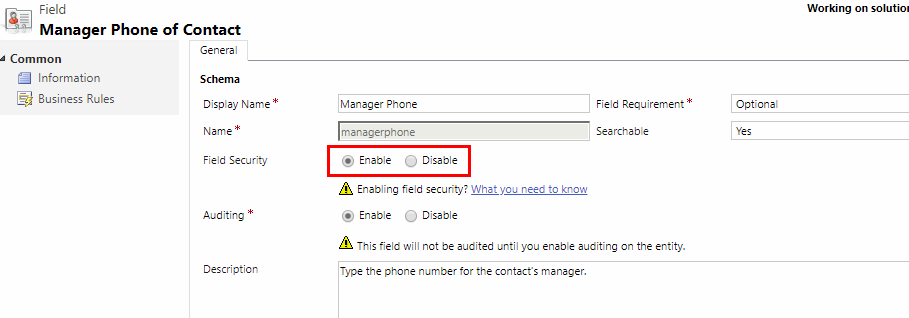
Незважаючи на те, що більшість атрибутів можна захистити, існують системні атрибути, наприклад ідентифікатори, відмітки часу та атрибути відстеження записів, для яких це неможливо. Нижче наведено кілька прикладів атрибутів, для яких не можна ввімкнути безпеку поля.
- ownerid, processid, stageid, accountid, contactid
- createdby, modifiedby, OwningTeam, OwningUser
- createdon, EntityImage_Timestamp, modifiedon, OnHoldTime, overriddencreatedon
- statecode, statuscode
Ви можете переглянути метадані сутностей для своєї організації, включно з полями, які можна ввімкнути для захисту полів, інсталювавши рішення браузера метаданих, описане в розділі Перегляд метаданих для вашої організації. Ви також можете переглядати метадані для організації без можливості настроювання у файлі Office Excel, який називається EntityMetadata.xlsx і розташований у папці верхнього рівня завантажуваного пакета SDK. Завантаження пакета Microsoft Dynamics SDK програм 365 for Customer Engagement
Рекомендації щодо використання захисту полів
Коли ви використовуєте обчислювані поля, які містять захищене поле, дані можуть відображатися в обчислюваному полі для користувачів, які не мають дозволу для використання захищеного поля. У цій ситуації захищеними мають бути як вихідне, так і обчислюване поле.
Деякі дані, наприклад адреси, фактично складаються з кількох полів. Таким чином, щоб повністю захистити дані, які містять кілька полів, наприклад адреси, ви повинні забезпечити захист і настроїти відповідні профілі захисту полів для кількох полів сутності. Наприклад, що повністю захистити адрес для сутності, захистіть всі відповідні поля адреси, наприклад address_line1, address_line2, address_line3, address1_city, address1_composite і т. д.
Статті за темою
Створення профілю безпеки поля
Додавання або видалення захисту з поля
Ієрархічна система безпеки
Зворотний зв’язок
Очікується незабаром: протягом 2024 року ми будемо припиняти використання механізму реєстрації проблем у GitHub для зворотного зв’язку щодо вмісту й замінювати його новою системою зворотного зв’язку. Докладніше: https://aka.ms/ContentUserFeedback.
Надіслати й переглянути відгук про